Hogyan prototípi egy mobilalkalmazást az origami stúdióval
Olyan világban, ahol a felhasználóknak nagy elvárásai vannak az interneten és a mobilon, a prototípus és a felhasználói értékelés kulcsfontosságúak. Most már gyakori, hogy fokozatosan iterálja a prototípusokat egyre nagyobb hűséggel, és egy virágzó felhasználói tapasztalat Az iparág a kritikus tevékenységek köré nőtt. Végső soron a prototípuskészítési szakaszban a szoftver megszerzése időt és / vagy pénzt takarít meg később.
- 10 Legjobb prototípusú eszközök
Sok megközelítés van, amit a prototípushoz vezethet, és számos eszköz van, hogy segítsen. Az egyik legújabb a blokk Origami stúdió , A Facebook által kifejlesztett és a Macos számára ingyenes.
Origami Studio, amely ténylegesen megkezdte életét, mint egy plugin a Quartz Composer (vizuális programozási nyelv a MacOS a Xcode fejlesztői környezet) válása előtt egy önálló eszköz, szerzett egy nagy figyelmet az elmúlt évben.
Ez nem csak azért van, mert egy nagy névfejlesztő által épített, hanem a hatalom és az egyszerűség kombinációja miatt, amely a nagy hűség, interaktív prototípusok kialakulását eredményezi.
Kövesse az alábbi lépéseket annak felfedezéséhez, hogy mennyire könnyedén használhatja az Origami Studio-t egy prototípus létrehozásához.
01. Új prototípus
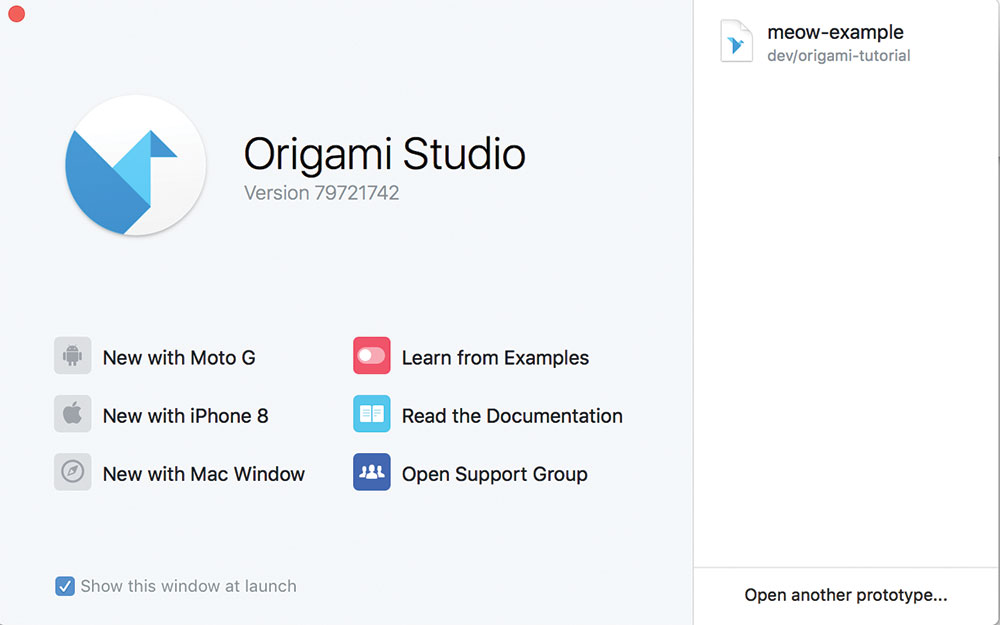
Egy prototípust hozunk létre egy mobilalkalmazáshoz, amely lehetővé teszi számunkra, hogy a macskák képei révén csúsztassanak minket, és "hasonlítanak" néhányat. Miután telepítettük az Origami Studio-t, új iPhone 8 prototípust hozunk létre a Splash képernyőn.
02. Rétegek hozzáadása
Elkezdhetünk néhány réteget hozzáadni a prototípusunkhoz. Ebben az esetben hozzáadunk egy logót, amely a képernyő tetején helyezkedik el. Hozzáadjuk a réteget a + gombbal a jobb felső sarokban, és kiválasztjuk a "Képréteget". Ezután átméretezhetjük és helyesen helyezhetjük el a réteg tulajdonságainak kiemelésével és módosításával. A márkánk után hozzáadunk egy szív képet a képernyő alján, hogy "hasonlók" gombként szolgáljon.
03. Interakció létrehozása
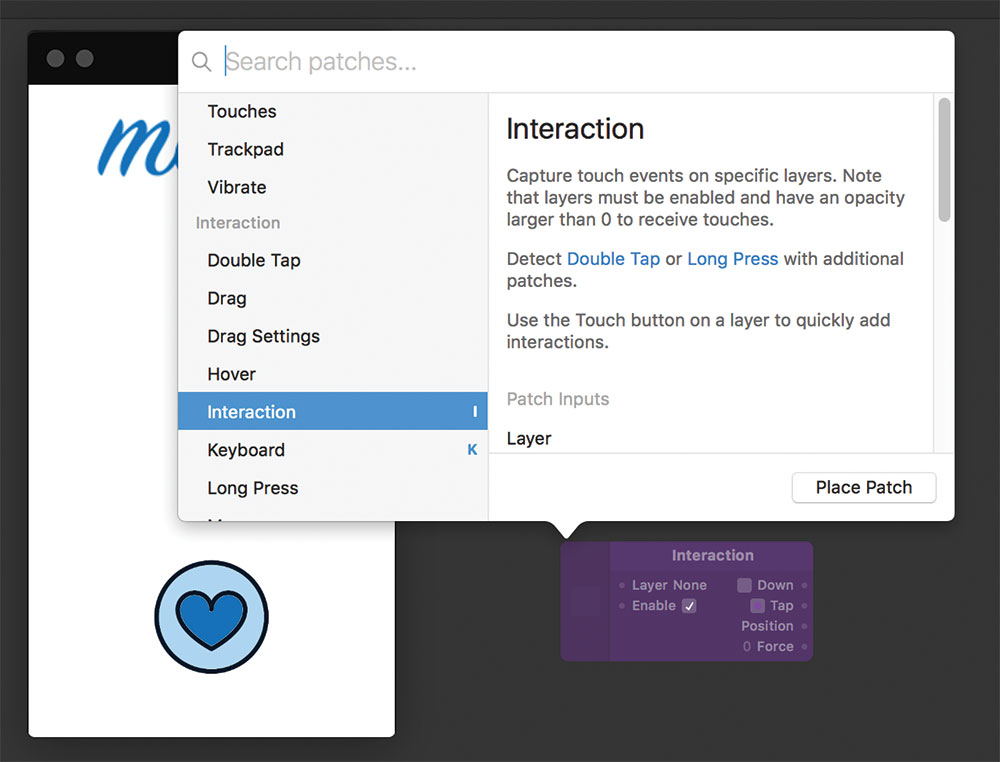
A szívgombunkat a felhasználói interakciókra válaszolnunk kell. Megfigyeled, hogy az Előnézet ablakban a kurzor megváltozik, hogy érintse meg a mobileszközt. Ahhoz, hogy válaszoljon erre, létre kell hoznunk egy "javítást", amely lényegében az origami funkció, amely bemeneti és termel kimeneteket. Kattintson duplán az üres szürke területre, hogy hozza létre az új javítások listáját, és keressen "interakciót". Helyezze a tapaszt, és megjelenjen a képernyőn.
04. A rétegek kölcsönhatásainak összekapcsolása
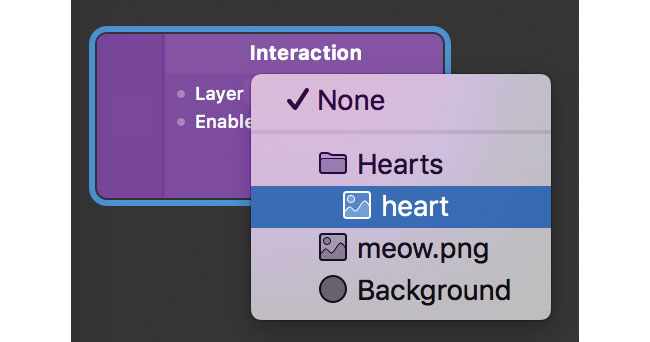
Jelenleg a javításod válaszol a prototípusra bárhová. Tesztelje ki a kattintással, és megjelenik a "Le" és a "Érintse meg a" Tap "tulajdonságokat valós időben. Ha a "réteg" tulajdonságot választja a javításban, akkor a szív képet tartalmazó réteghez kapcsolhatja, és most csak az adott területre kattint.
05. Animációk
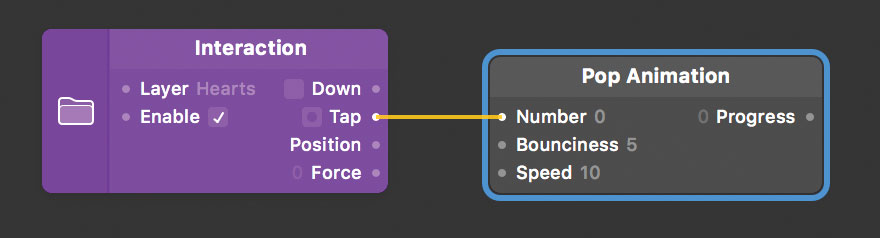
Most azt akarjuk, hogy valami történjen, ha az interakciónk kiváltása. Hozzon létre egy másik javítást, ezúttal egy "pop animáció". Ez egy rugós hatás létrehozására szolgál. Hagyja el a tulajdonságokat, mivel most már most, de linket hozunk létre a korábban létrehozott interakció csapata és az új pop animáció számbevitele között. Ezt a kis körök között kattintunk és húzzuk egymás mellett. Ha most rákattint a szívre, akkor az interakció megváltoztatja a pop animáció "előrehaladásának" kimenetét.
06. Átmenetek
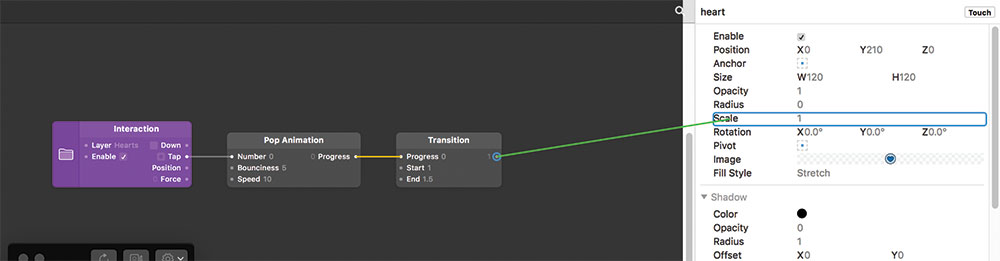
A következő dolog, amire szükségünk van, átmeneti javítás. Ez lehetővé teszi számunkra, hogy meghatározzuk az alacsony és magas értékeket, hogy a pop animáció előrehaladási kimeneti változásai között mozogjanak. Ezután összekapcsolhatjuk az átmeneti kimeneti értékeket a szív képréteg skálájára, hogy elmondja az origami-nak, hogy átméretezze azt, amikor rákattint. Most meg kell találnia, hogy a szívre kattintva egy rövid méretű változást animál. Ez azonban nem igaza van, hiszen azonnal visszaáll a normálra.
07. Kapcsolók
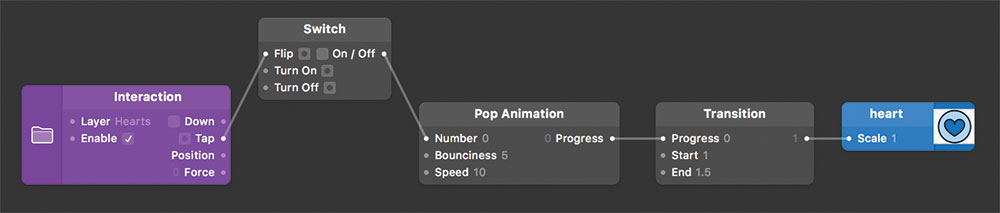
A kapcsolófoltok origami módja a két állam közötti váltás. Ezt szeretnénk a "Like" gombunkra. A kapcsolófoltba átadott bemenet megfordíthatja a "ON" és az "OFF" állapotok között, amelyeket ezután a későbbi javítások kimenetének lehetnek. Hozzunk létre egy új kapcsolót, és helyezzük el az interakció és a pop animáció között. Ezután meg kell tudnia, hogy kattintson a szívre, hogy átkapcsolja a kis és a nagy államok között.
08. bonyolultabb viselkedés
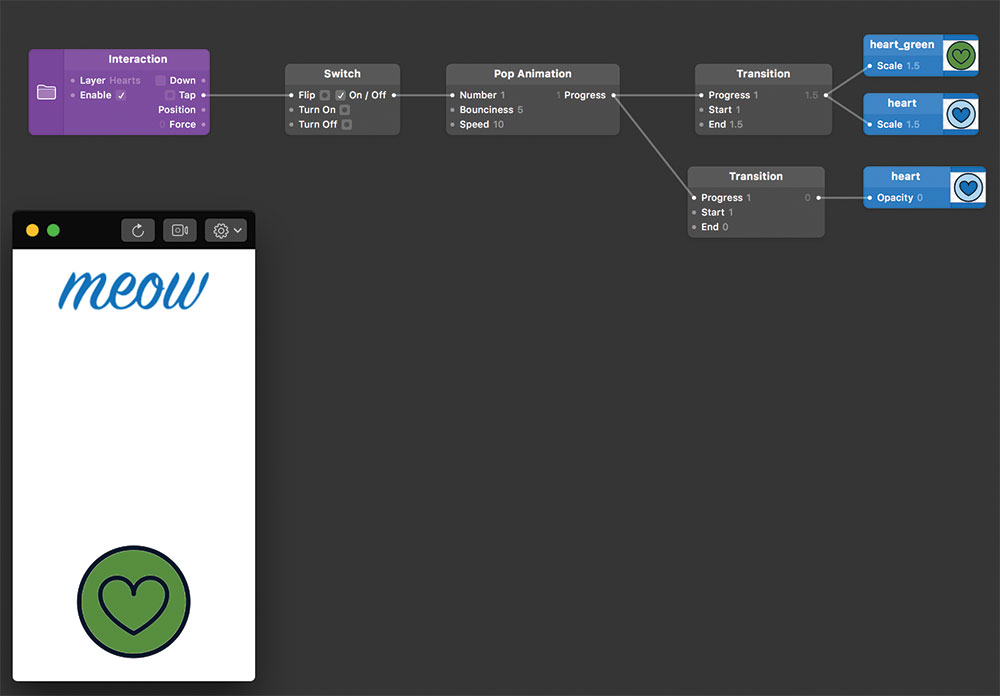
Gratulálunk! Most létrehozta az első interaktív funkciót, a leggyakoribb foltokat használva, amelyeket újra és újra használni fog. Több foltot adhatunk hozzá, hogy összetettebb viselkedést hozzon létre. Hozzunk létre egy másik színes szívréteget közvetlenül a jelenlegi mögött, majd adjunk hozzá új foltokat mindkettőn, mindkettő egyidejűleg, és módosítsuk az eredeti rétegünk opacitását, így láthatóvá válik. Most, amikor megérinti a szívét, nagyobb és kisebb lesz, de úgy tűnik, hogy megváltoztatja a színt.
09. körhinta
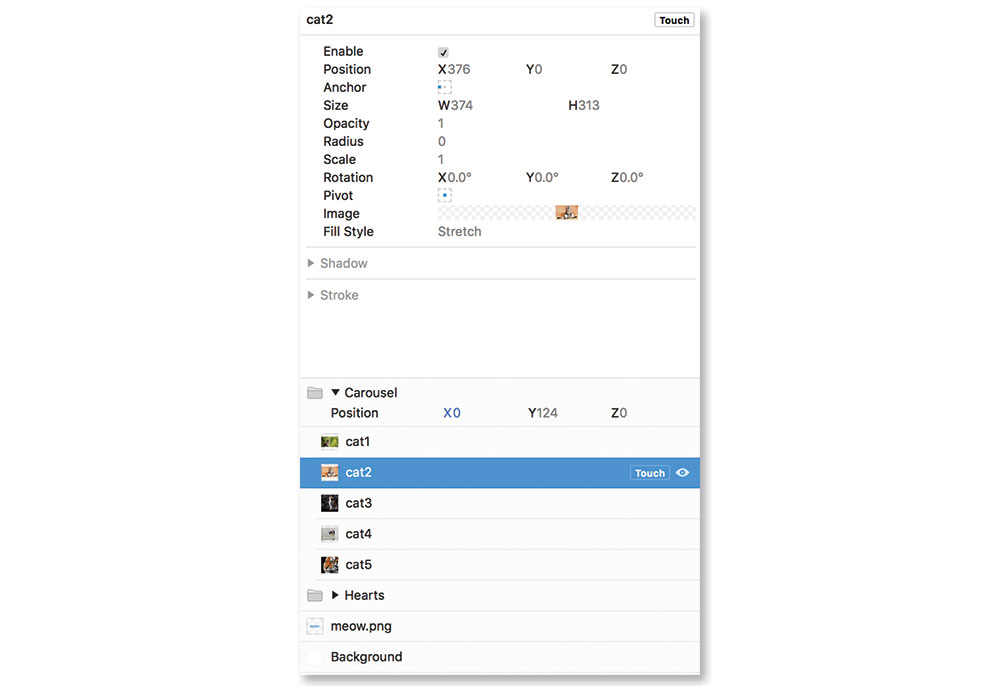
A prototípus befejezéséhez adjunk hozzá egy képarányt a macskákkal, amelyeket a felhasználók "tetszésnek" kívánunk. Ehhez először hozzá kell adnunk egy rétegcsoportot. Minden kép különálló réteg lesz, egyre egyre inkább az X koordinátákkal, hogy lényegében egymás méretű síkban üljenek egymáshoz, csak egy látható képernyőn láthatóak.
10. Balra és jobbra húzva
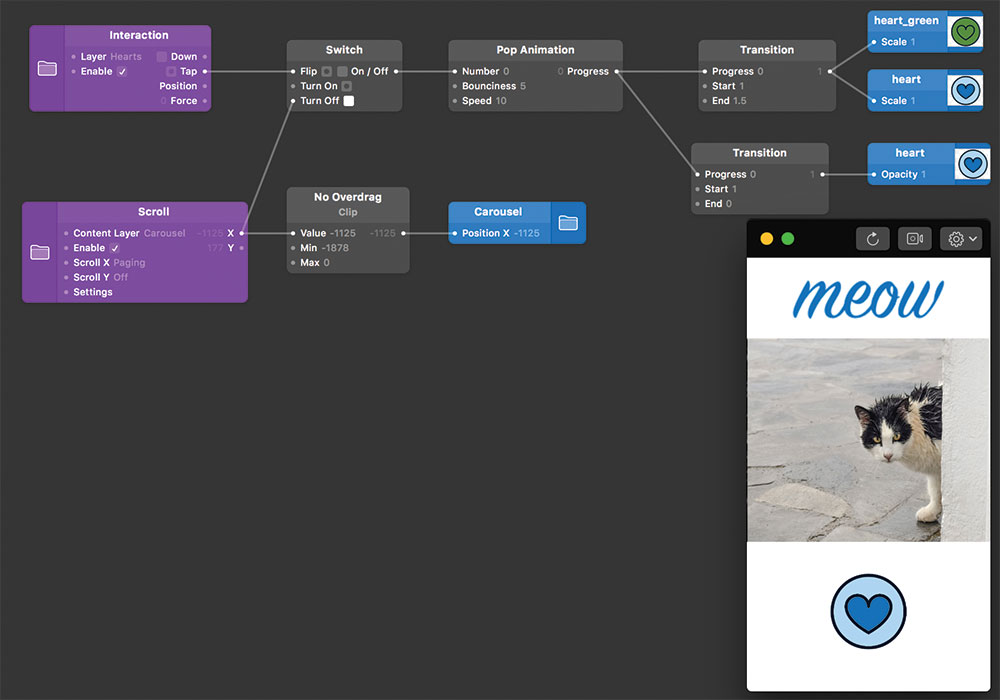
Az utolsó dolog, amit meg kell tennünk ahhoz, hogy működjön, a bal és a jobb swipek lehetővé teszik a körhinta görgetéséhez. Ezt úgy végezzük, hogy görgetős interakciót hozunk létre a karusszel rétegcsoporthoz (nem az egyes képekhez). Az interakció egy X koordinátát eredményez, amelyet ezután összekapcsolhatunk a körhinta x tulajdonságához, hogy mozgassa. A közöttük, hozzáadunk egy klipplasztot, amely felhasználható az értékek korlátozására annak biztosítása érdekében, hogy ne görgetünk a karusszel szélén kívüli koordinátákhoz.
11. Következő lépések
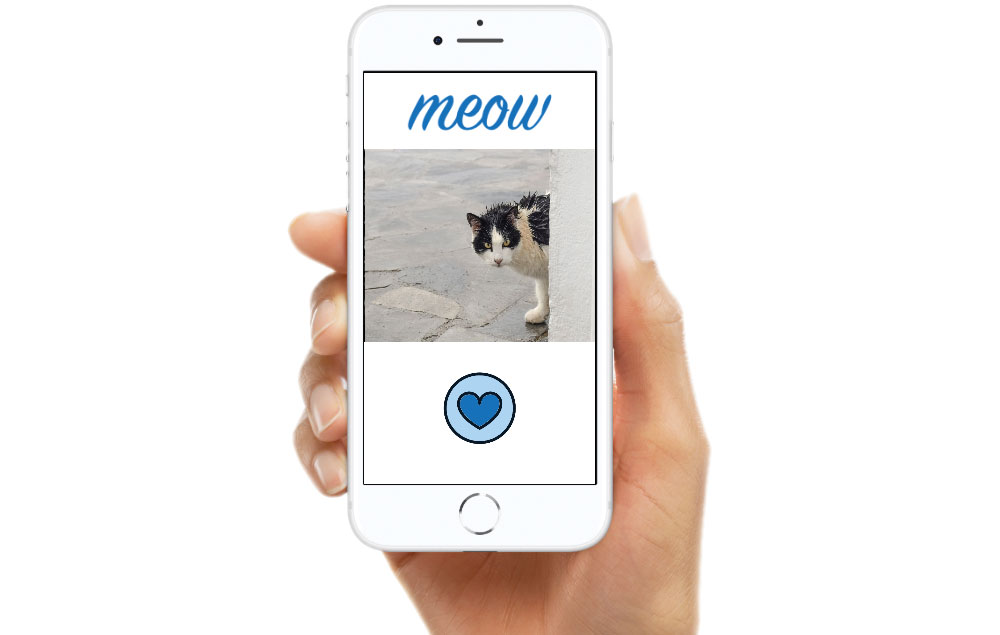
Ez az. Létrehozott egy nagyon alapvető alkalmazást. Használhatja az Origami Studio beépített "kereteket" is, hogy egy eszköz háttérre helyezze, amely segíthet professzionális befejezést. Most, hogy ismeri a javítások használatának alapjait, elkezdheti létrehozni a fejlettebb viselkedést. Rengeteg útmutató van az Origami Studio weboldalán, amely megmagyarázza, hogyan kell alkalmazni az alkalmazásokban általánosan látható népszerű funkciókat.
Ez a cikk eredetileg megjelent a szóban forgó 270 kreatív web design magazin Web Designer. Itt vásároljon 270 kérdést vagy Iratkozzon fel itt a webdesignerre .
Kapcsolódó cikkek:
- Trendek, amelyek 2018-ban alakítják az alkalmazás tervezését
- 3 legjobb módja a weboldal prototípusának felépítéséhez
- Mindössze annyit kell tudnod a mockupokról, a drótvázról és a prototípusokról
kézikönyv - Most Popular Articles
A textúrák használata a Photoshopban
kézikönyv Sep 16, 2025A textúra gyakran elviseli a hagyományos és a digitális műalkotások közötti vonalakat. Gyakran könnyű megmondani a különbséget a kettő között, ha a digitális műalkotásnak n..
Szint a VR Art
kézikönyv Sep 16, 2025Néhány hónappal ezelőtt elkezdtem a Cinema 4D-t használni, miután megkaptam a VR fejhallgatót egy évvel ezelőtt. Addig, ..
Készítsen kísérteties textúrákat vegyes média technikákkal
kézikönyv Sep 16, 2025Amikor először váltottam egy hagyományosra egy digitális illusztráció munkafolyamatra, az én Festési techn..
Festeni egy huncut nyúl az akvarellben
kézikönyv Sep 16, 2025A zoológia, az állatok és a vadon élő állatok tanulmányozása mindig nagy szenvedély volt számomra, és soha nem gumiabroncsokat festettem őket. Elég szerencsések vagyunk, hogy é..
Rajzoljon öt perc alatt
kézikönyv Sep 16, 2025Az ötperces póz vázlata sok móka, mert elegendő időt kínál a póz erős érzésének megragadására, de nincs elég idő a rajzolásra (vagy túllépve) a rajzra. Az egyszerű és ga..
Add hozzá vibráció az olajfestményeket ezekkel a felső tippekkel
kézikönyv Sep 16, 2025Anyagok A MARJOLEIN olyan közegként a lenmagolajat használ, amely napokban a szárítás előnyeit szol..
Hogyan festeni Fantasy Beasts
kézikönyv Sep 16, 2025Miután egy fantasy teremtményre jöttél, a következő lépés az, hogy az élethez az élethez, hihető színekkel és textú..
Egyéni kefék létrehozása a Clip Studio festékben
kézikönyv Sep 16, 2025A Clip Studio festék minden első telepítésével a dekorációs subtool izgatott feltárása. Ez egy valóságos Smorgasbord a természetes, természetellenes és egyenesen homályos kefé..
Kategóriák
- AI és Gépi Tanulás
- AirPods
- Amazon
- Amazon Alexa & Amazon Echo
- Amazon Alexa & Amazon Echo
- Amazon Tűz TV
- Az Amazon Prime Videó
- Android
- Android Telefonok & Tabletta
- Android Telefonok és Táblagépek
- Android TV
- Az Apple
- Az Apple App Store
- Az Apple HomeKit & Apple HomePod
- Az Apple Zene
- Az Apple TV
- Az Apple Watch
- Alkalmazások és Web Apps
- Alkalmazások és Webalkalmazások
- Hang
- Chromebook & Chrome OS
- Chromebook és Chrome OS
- Chromecast
- A Cloud & Internet
- Felhő és Internet
- Felhő és Internet
- Számítógépes Hardver
- Számítógép Története
- Cord Cutting & Streaming
- Zsinórvágás és Streaming
- Discord
- Disney +
- DIY
- Elektromos Járművek
- EReaders
- Alapvető Tudnivalók
- Magyarázó
- Szerencsejáték
- Általános
- A Gmail
- A Google
- A Google Asszisztens és A Google Nest
- Google Assistant és A Google Nest
- A Google Chrome
- A Google Docs
- A Google Drive-ban
- A Google Maps
- A Google Play Store
- A Google Táblázatok
- A Google Diák
- A Google TV
- Hardver
- HBO Max
- Kézikönyv
- Hulu
- Internet Slang & Rövidítések
- IPhone & IPad
- Kindle
- Linux
- A Mac
- Karbantartás és Optimalizálás
- A Microsoft Él
- A Microsoft Excel
- A Microsoft Office
- A Microsoft Outlook
- A Microsoft PowerPoint
- A Microsoft Csapatok
- Microsoft Word
- A Mozilla Firefox
- Netflix
- Nintendo Kapcsoló
- Paramount +
- PC Gaming
- Peacock
- A Fénykép
- A Photoshop
- PlayStation
- Adatvédelmi és Biztonsági
- Adatvédelem és Biztonság
- Adatvédelem és Biztonság
- A Termék Roundups
- Programozás
- Raspberry Pi
- Roku
- Safari
- Samsung Telefonok & Tabletta
- Samsung Telefonok és Táblagépek
- Slack
- Smart Home
- Snapchat
- Social Media
- Hely
- Spotify
- Tapló
- Hibaelhárítás
- TV
- -en
- Video Games
- Virtuális Valóság
- A VPN-ek
- Web Böngészők
- Wifi & Routerek
- Wifi és útválasztók
- A Windows
- A Windows 10
- A Windows 11
- A Windows 7
- Xbox
- A YouTube & YouTube TV
- YouTube és YouTube TV
- Nagyítás
- Magyaráz







